Notre système informatique ne conserve pas toutes les données nécessaires à l'exécution des programmes utilisateurs dans le RAM. Vous vous demandez peut-être où il est stocké. Laissez-moi vous dire qu'il existe un autre composant appelé le cache qui est de plus petite taille que la RAM. Certaines données qui doivent être consultées fréquemment sont conservées dans ce cache, ce qui permet à la CPU d'y accéder directement. Cela réduira le temps d'accès car il n'est pas nécessaire d'aller jusqu'à la RAM pour récupérer les données du programme et les fichiers nécessaires au système d'exploitation. Au contraire, il peut facilement prendre les données du cache et démarrer l'exécution qui va entraîner performances plus rapides de votre système.
Il existe trois niveaux de cache, à savoir L1, L2 et L3. Plus votre système a de cache L2 et L3, plus les données seront récupérées rapidement, plus le programme sera exécuté rapidement et plus la sortie sera précise. Les processeurs, de nos jours, ne sont plus livrés avec le cache L1. Si vous envisagez d'acheter un nouveau PC ou ordinateur portable, je vous recommande de vous procurer ceux qui ont un cache L3 plus élevé, bien que cela puisse être un peu plus coûteux.
Curieux de savoir quelle est la taille du cache de votre processeur? Vous n'auriez pas besoin de redémarrer votre système. Quelques étapes et vous l'avez.
Méthode 1
Un moyen simple et rapide de l'obtenir directement à partir de votre invite de commande.
ÉTAPE 1 - Recherchez cmd dans la zone de recherche de Windows 10, faites un clic droit et exécutez en tant qu'administrateur.
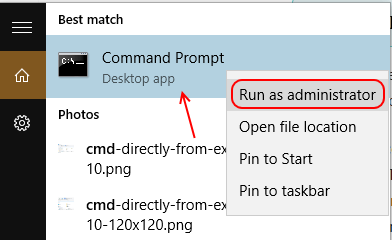
ÉTAPE 2 - Il existe un outil de ligne de commande intégré appelé wmic. Il s'agit d'une interface de script qui simplifie l'utilisation de Windows Management Instrumentation ce qui permet de mesurer les performances du système. Vous devrez taper la commande ci-dessous dans l'invite de commande.
wmic cpu obtenir L2CacheSize, L3Cachesize
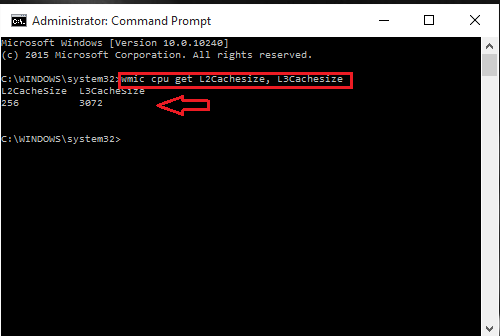
Cela renverra la taille correspondante des caches L2 et L3 dans un format de message. Mon processeur a des tailles de 256 Ko et 3072 Ko (3 Mo) pour les caches L2 et L3, comme indiqué dans les captures d'écran.
Méthode 2
Déterminez votre modèle de processus et obtenez les informations correspondantes sur le Web.
ÉTAPE 1 - Pour obtenir le modèle de votre processeur, tapez simplement Informations système dans la barre de recherche près de l'icône Windows en bas de votre bureau.
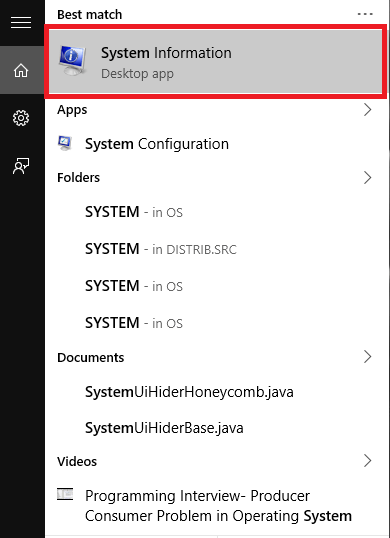
ÉTAPE 2 - Les détails des composants de votre système s'affichent. Dans le volet de droite, vous trouverez un élément nommé Processeur. Vous pouvez trouver le modèle de votre processeur juste à côté.
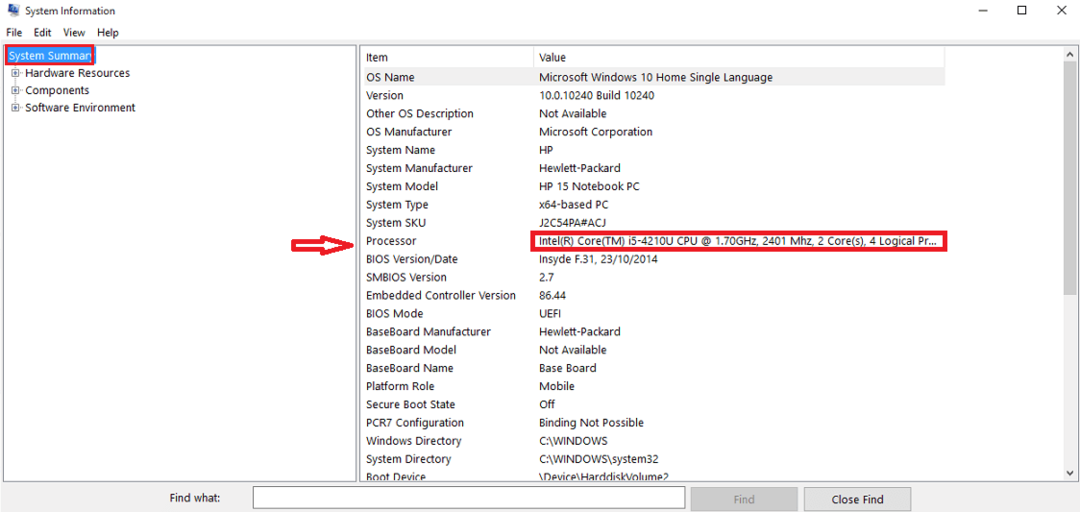
Le modèle de processeur de mon système est le processeur Intel (R) Core (TM) i5-4210-U.
ÉTAPE 3 - Ouvrez Google dans votre navigateur Web et recherchez les détails de votre modèle de processeur. Vous l'aurez immédiatement.
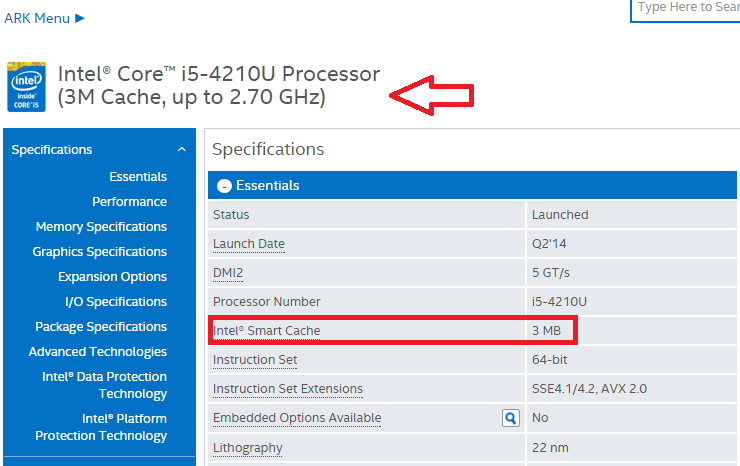
Méthode 3
Utiliser CPU-Z qui donne immédiatement des détails complets sur votre processeur. Vous devrez télécharger le CPU-Z à cet effet. C'est un utilitaire puissant qui vous fournit des informations sur le processeur, la carte mère et la RAM. Voyons comment l'utiliser.
ÉTAPE 1 - Téléchargez l'utilitaire en cliquant sur ce lien- CPU-Z
ÉTAPE 2 - Exécutez l'application et ouvrez-la une fois qu'elle est installée. Lorsque vous le faites, il s'interface avec le matériel de votre système et collecte ses détails. Il vous fournit ensuite les informations sur le processeur dans le premier onglet. Vers la droite, vous pouvez trouver les tailles des différents niveaux de cache.
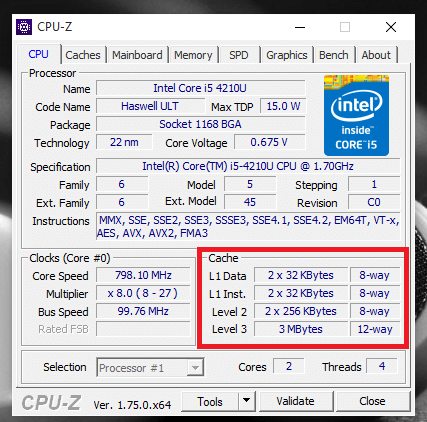
ÉTAPE 3 - Cliquez sur le deuxième onglet en haut nommé Cacher.Ici, vous pouvez obtenir des informations plus détaillées sur le cache de votre système.
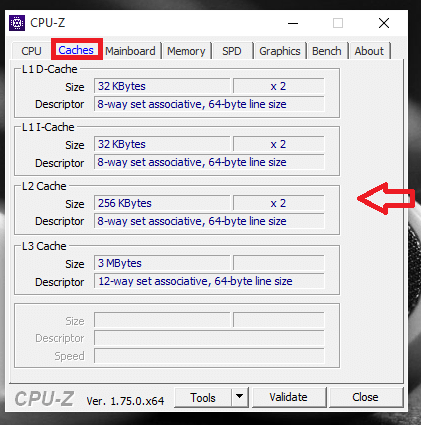
Essayez les étapes indiquées ci-dessus et approfondissez votre système. J'espère que cet article vous sera utile.


